Амиго mail.ru – простой и удобный браузер, разработан для быстрого общения в популярных социальных сетях.
Легкость его использования передается уникальной встроенной панелью, на которой расположились часто используемые соц.сети.
Использовать Амиго могут пользователи Windows 7, 8 — 8.1, и тд. Разработана также мобильная версия.

Содержание:
Обозреватель Амиго создан на платформе Chromium, благодаря чему он отличается скоростью работы и высокой степенью безопасности, также возможна установка расширений и обновлений.
Преимущества:
- меню на русском языке;
- бесплатный;
- простой и понятный интерфейс;
- быстрая работа даже при непостоянной скорости Интернета.
Приложение имеет существенные недостатки:
- может устанавливаться автоматически, как вредоносный файл;
- браузер Амиго, как и вирусы, сложно удалить с компьютера полностью;
- создан на движке Chromium, благодаря чему имеет множество аналогий с другими браузерами.
Интерфейс
Браузер Амиго отличается многофункциональным и мультимедийным интерфейсом. Каждый пользователь сможет выбрать для себя максимально удобный вариант.
Амиго имеет аналогичное для подобных программ окно закладок и просмотра открытых вкладок.
Но особенность данного приложения заключается в уникальной боковой панели, используя которую можно легко переходить из одной социальной сети в другую.
Если новшество от разработчиков Амиго не придется вам «по вкусу», боковую панель можно скрыть.
Отправка сообщений, постинг ссылок – все эти операции в Амиго выполняются молниеносно. Кнопка «Поделиться» выводит использование социальных сетей на новый уровень.
Отдельно стоит отметить встроенный плеер – искать и слушать любимые композиции, теперь можно производить независимо от общения в соцсети, существует возможность создания плейлистов.
Также есть специальные возможности для просмотра видеофайлов.
Амиго обязательно понравиться тем, кто много скачивает – загрузка файлов происходит быстрее, чем при использовании других популярных приложений.
Амиго имеет встроенную функцию скрытого обновления – доступные обновления программы будут устанавливаться автоматически.
На панели закладок, помимо популярных соц.сетей, расположились виджеты курса валют и погоды.
к содержанию ↑
Как скачать и установить браузер Амиго
Скачать браузер Амиго бесплатно достаточно просто, его установка тоже не отнимет много сил и времени. Для начала откройте браузер и введите в поисковую систему запрос «Амиго скачать».
Поиск выдаст множество адресов для скачивания.
Но не все сайты являются безопасными, поэтому во избежание заражения вирусами, рекомендовано скачивать программу с официального сайта ее создателя.
После перехода по указанному адресу откроется стартовая страница, здесь нужно нажать кнопку «Установить».
После будет предложен вариант, где сохранить программу – вы можете выбрать любой, но удобнее всего сохранить приложение на Рабочем столе.
После окончания загрузки (обычно она занимает менее минуты), дважды кликните по появившемуся файлу с установочными данными.
Если вы не помните адрес сохранения программы, найдите ее в Загрузках.
После открытия установочного файла, появиться диалоговое окно безопасности. Если вы скачивали Амиго с официально сайта, можете быть уверенны, что вирусов там нет.
Поэтому смело жмите «Запустить».
Далее начинается процесс установки Амиго браузера для windows 7.
Операция происходит автоматически и не требует дополнительных действий.
По окончании процесса установки на рабочем столе появиться значок браузера Амиго, а также значки соц. сетей.
Если желаете сделать его браузером по умолчанию, внесите необходимые изменения в настройках браузера.
к содержанию ↑
Удаление программы
При возникновении вопроса «браузер Амиго, как удалить?», следует выполнить следующие действия:
Зайдите в меню Панели управления Windows.
Выберите пункт «Программы и компоненты»
В открывшемся окне выберите приложение Амиго и нажмите кнопку «Удалить» расположенную в верхнем меню.
Или же можно кликнуть по приложению правой клавишей мыши и удалить программу через контекстное меню.
После чего запуститься стандартный процесс удаления программы и появиться окно об успешном его завершении.
Однако, удаление браузера будет не последним действием, в Windows останется процесс Mail.ru Updater, который может автоматически скачать и установить браузер.
Запустите диспетчер задач Windows проще всего, использовать сочетание клавиш Ctrl + Alt + Del – из открывшегося меню выберите диспетчер задач.
В открывшемся окне на вкладке «Процессы» можно увидеть процесс MailRuUpdater.exe. Наведите на него курсор мыши и кликните правой клавишей.
В открывшемся контекстном меню выберите «Открыть место хранения файла».
Не закрывая открытое меню, вернитесь в Диспетчер задач и выберите для MailRuUpdater.exe «Завершить процесс» или «Снять задачу».
Вернитесь в предыдущее меню и удалите файл.
Завершающим шагом является удаление файла из автозагрузки. Для этого нажмите комбинацию клавиш Win + R и в открывшееся диалоговое окно введите msconfig.
В открывшемся меню перейдите на вкладку «Автозагрузка», отключите пункт MailRuUpdater.
Выполните перезагрузку компьютера.
Как скачать и установить браузер Амиго (Amigo) бесплатно
Как бесплатно скачать браузер Амиго? Установка, особенности и удаление обозревателя

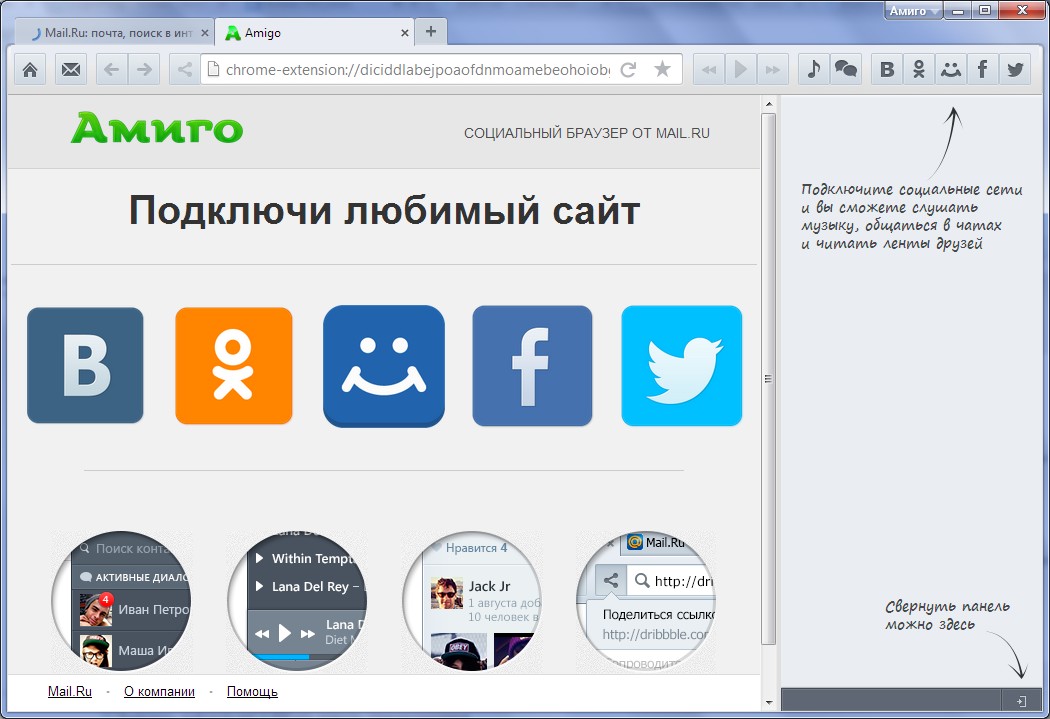
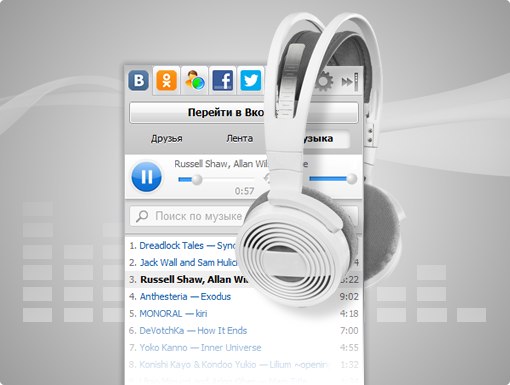
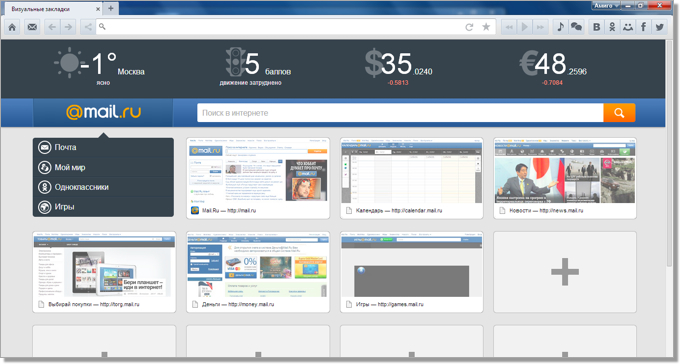
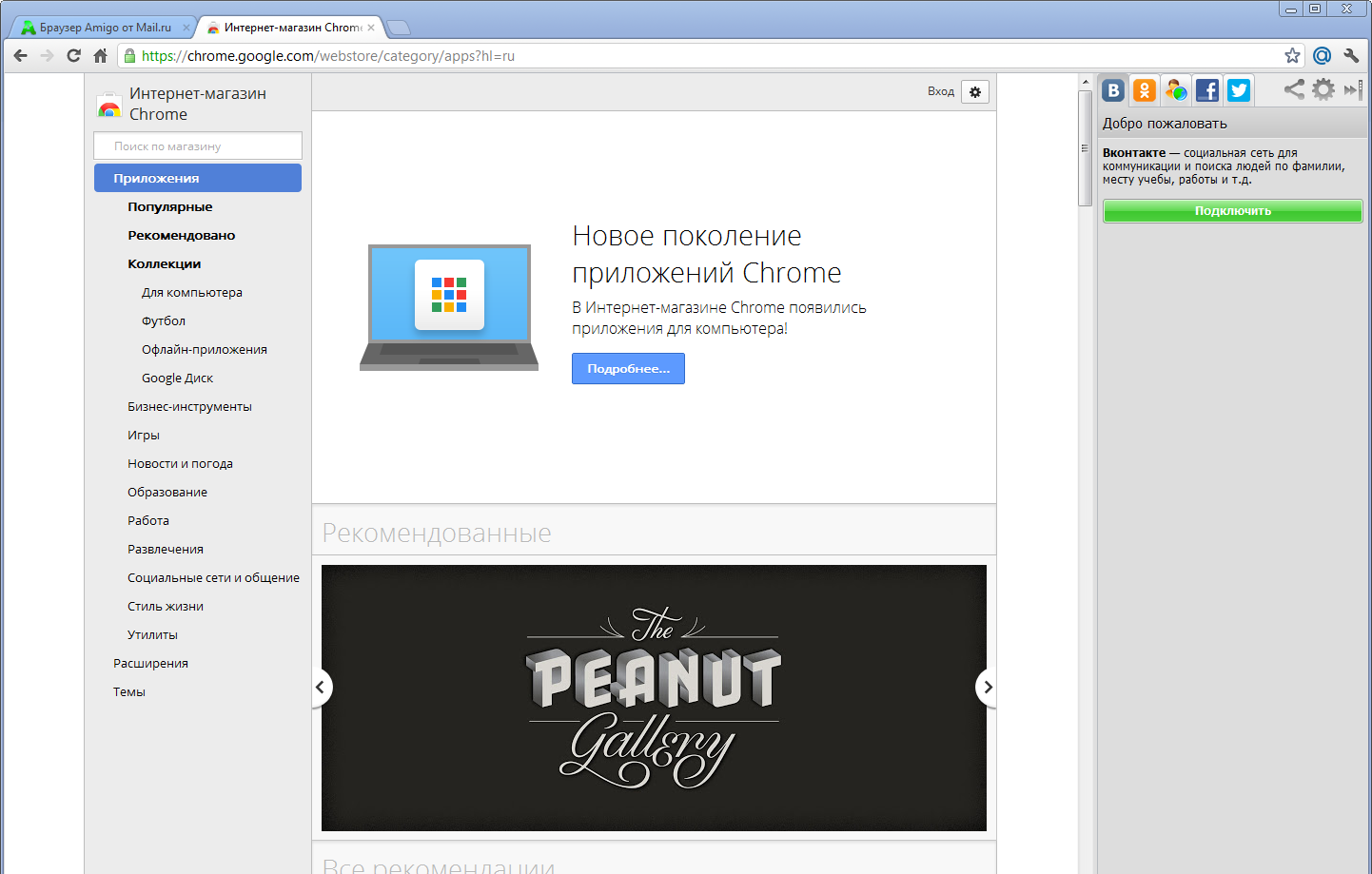
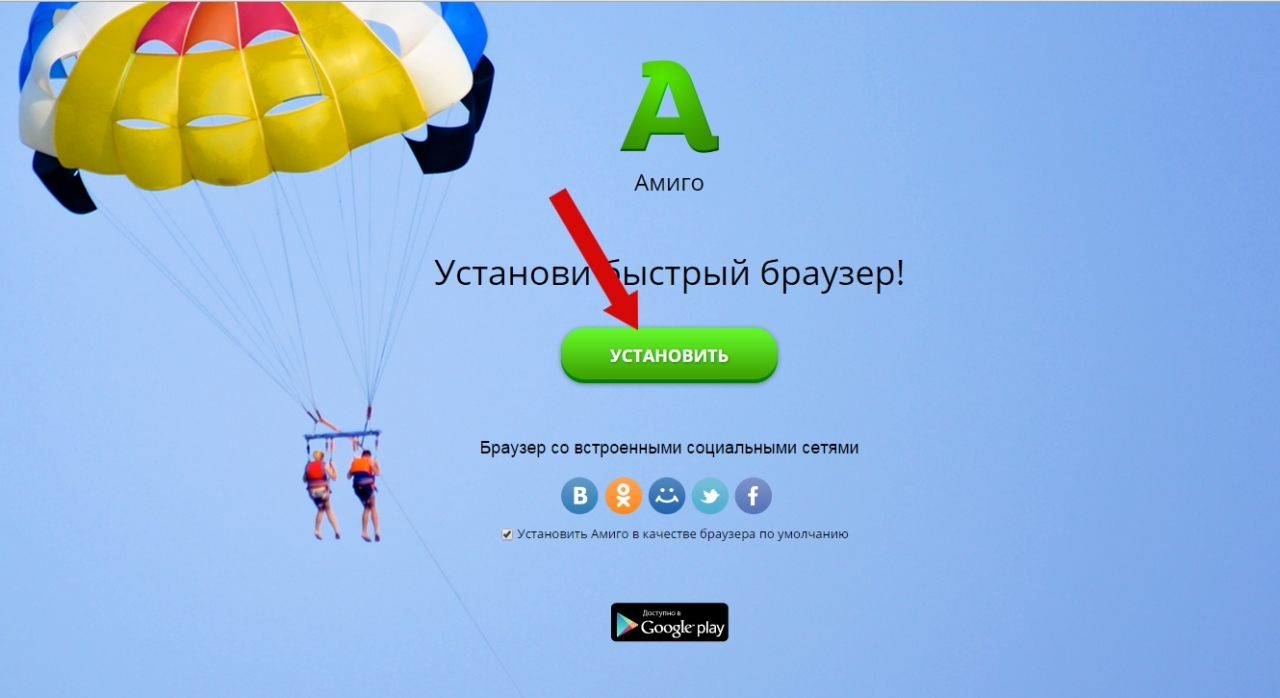
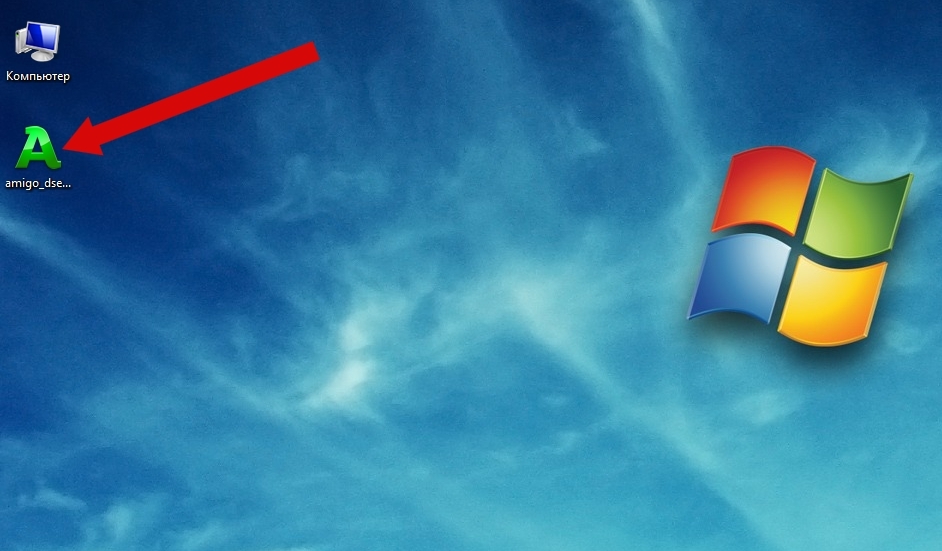
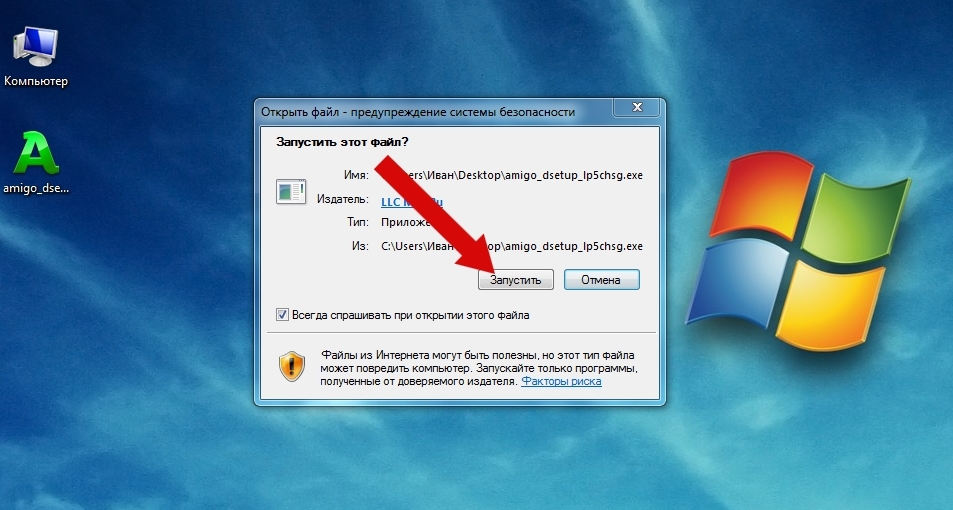
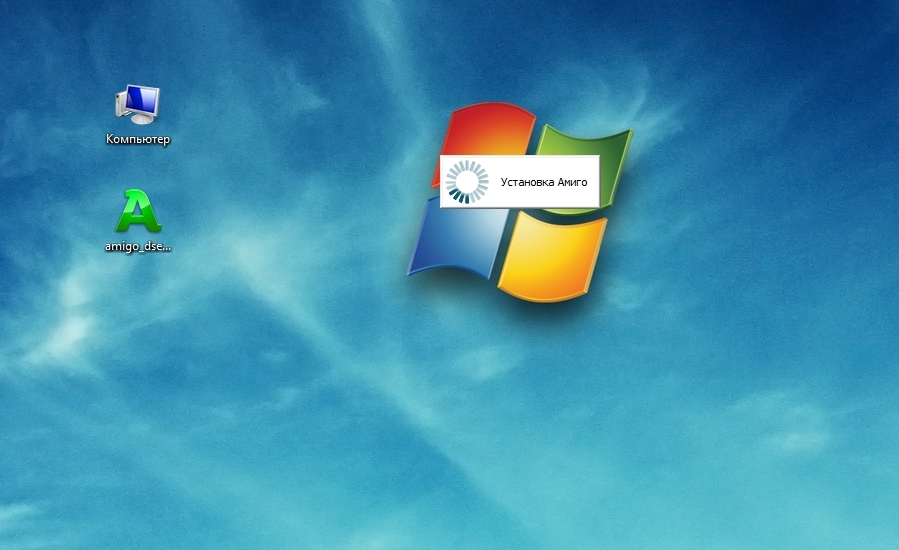
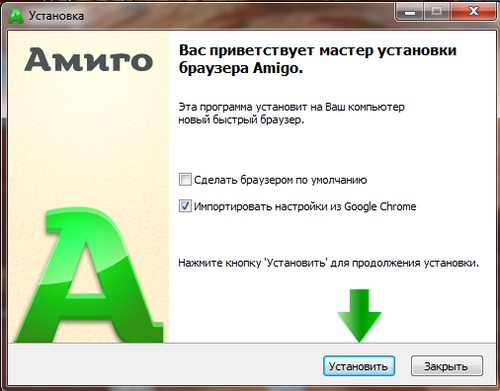

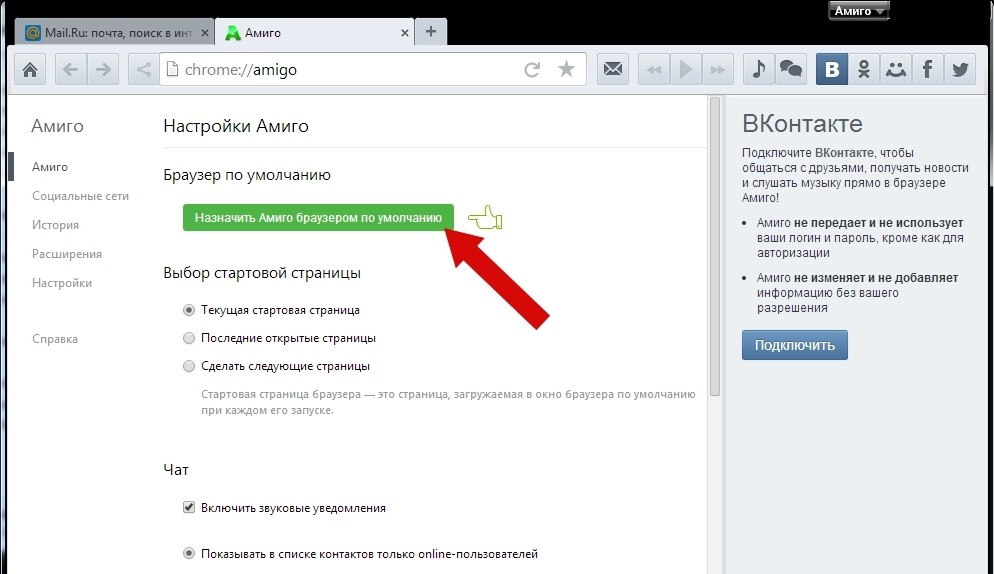
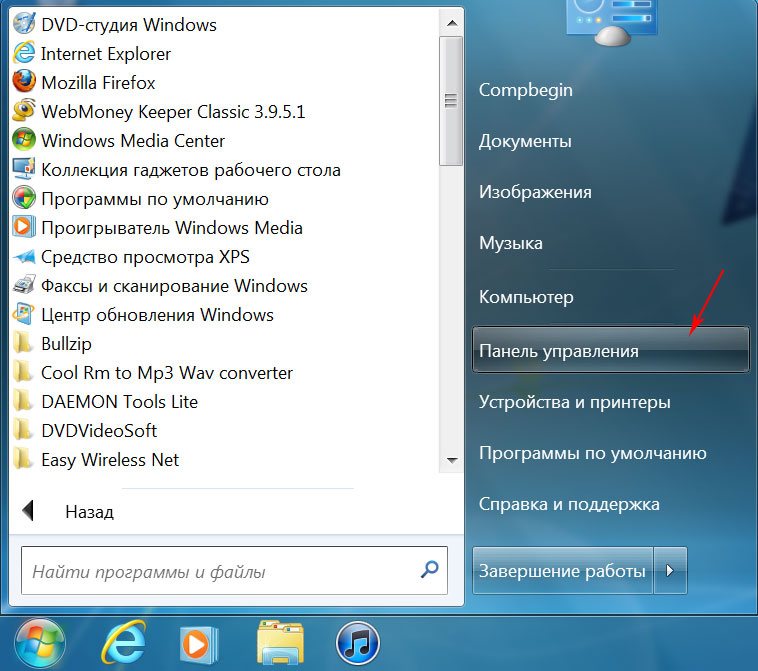
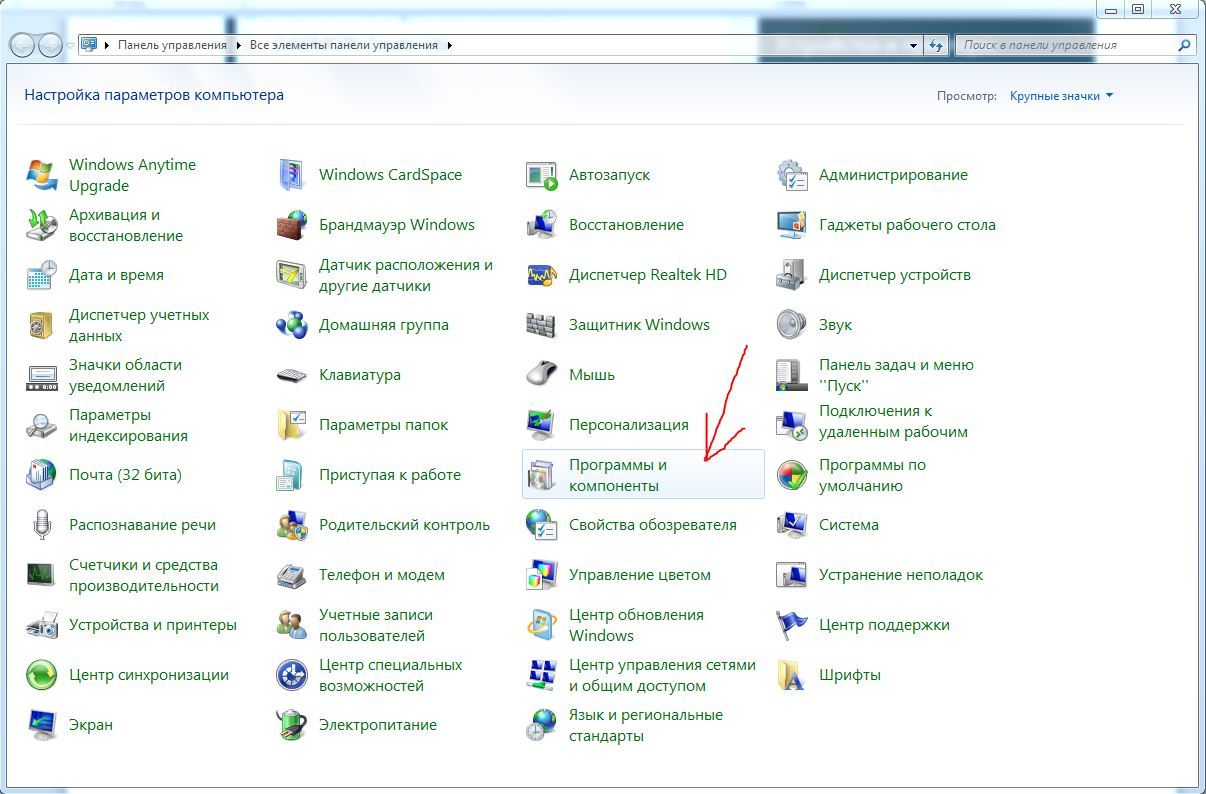
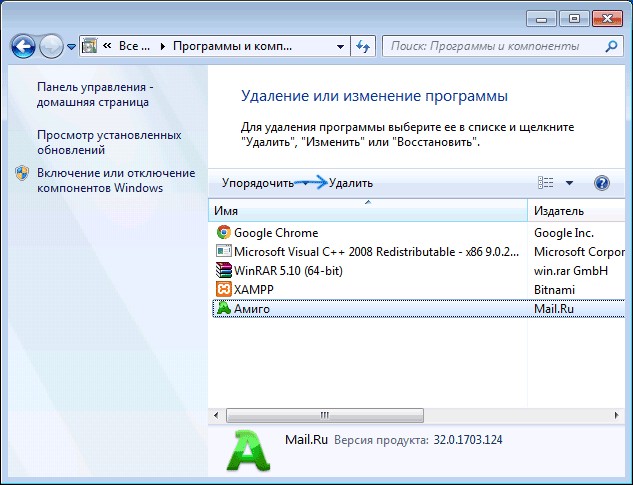
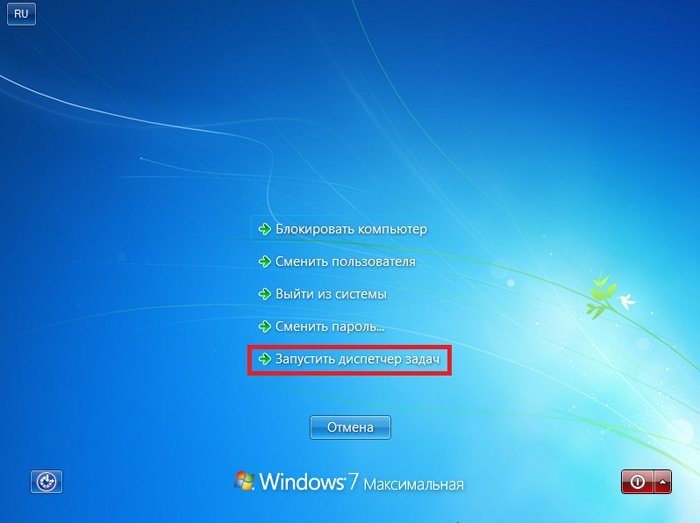
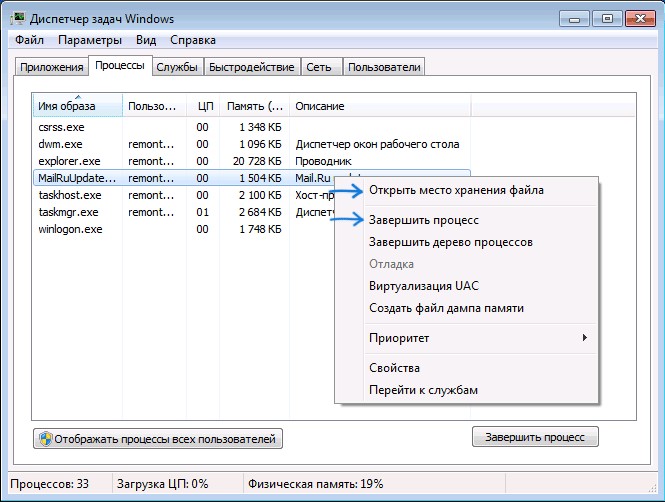
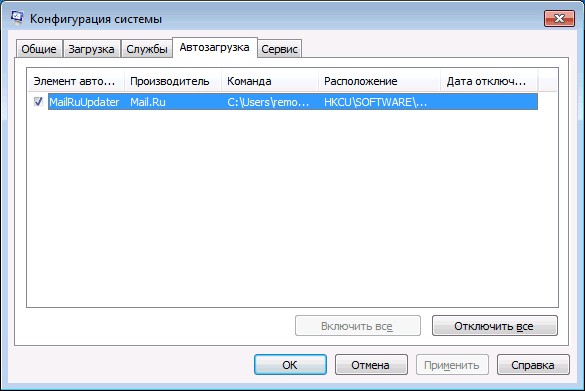
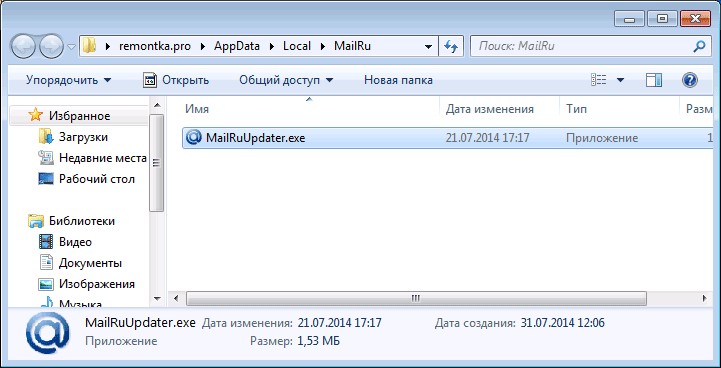

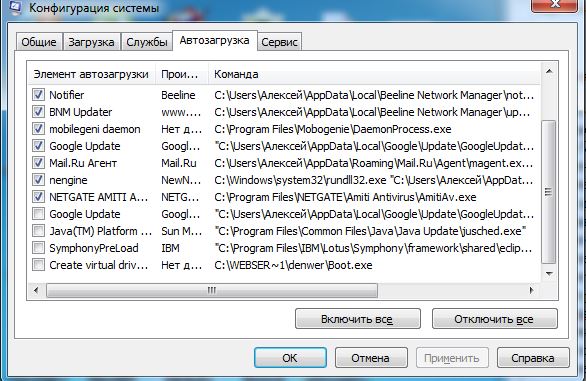







зачем его вообще устанавливать, если он сам всегда лезет устанавливаться когда его не просят?!)
И чем этот браузер лучше файерфокса или хрома?
НЕ ПРАВДА там написано что амиго идёт только на Windows 7 и 8 а он и на 10 идёт , я в нём сижу только ради Unity Web Player